Sony HDR-CX6EK, HDR-CX7EK, HDR-CX7E User Manual [el]
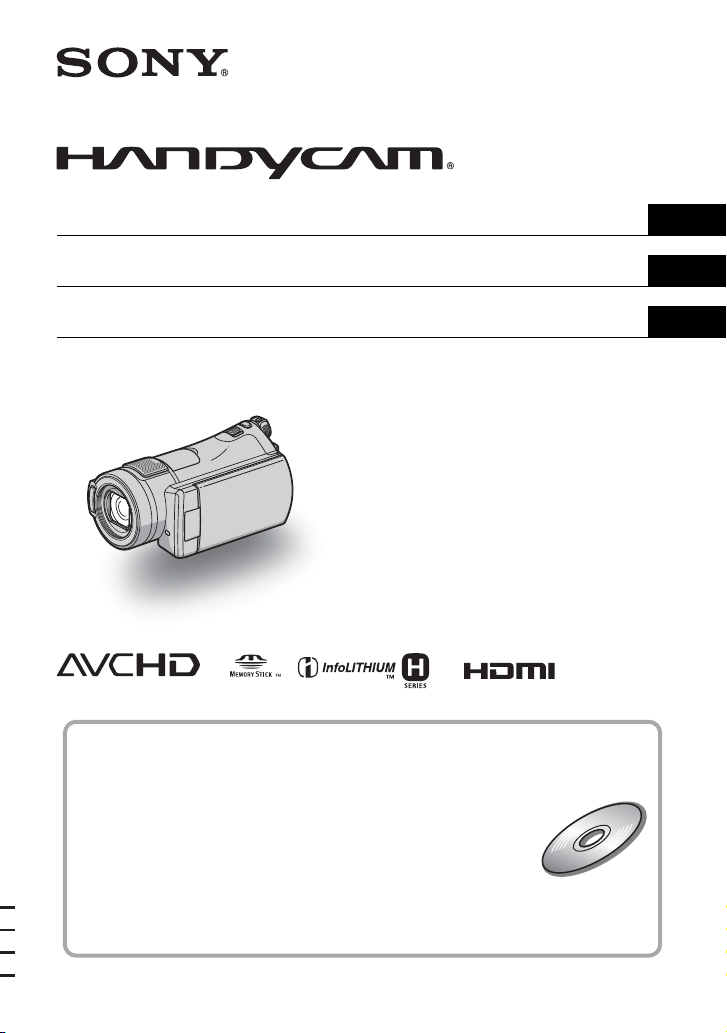
Digital HD Video Camera Recorder
3-214-661-41(1)
Manual de instrucciones
Manual de instruções
Οδηγς Χρήσης
HDR-CX6EK/CX7E/CX7EK
Para obtener más información sobre funciones avanzadas,
consulte la “Guía práctica de Handycam” (PDF).
ES
PT
GR
Para mais informações sobre as operações avançadas, consulte o
“Manual da Handycam” (PDF).
Για περισστερες πληροφορίες σχετικά με τις σύνθετες
λειτουργίες, ανατρέξτε στο "Εγχειρίδιο του Handycam"
(PDF).
© 2007 Sony Corporation

Lea esto primero
Antes de utilizar la unidad, lea
detenidamente este manual y consérvelo
para futuras referencias.
AVISO
Para reducir el riesgo de incendio o
descarga eléctrica, no exponga la
unidad a la lluvia ni a la humedad.
PRECAUCIÓN
Sustituya la batería únicamente por
otra del tipo especificado. De lo
contrario, es posible que se
produzcan incendios o lesiones.
PARA LOS CLIENTES DE EUROPA
ATENCIÓN
Los campos electromagnéticos de frecuencias
específicas pueden interferir en las imágenes y el
sonido de esta videocámara.
Este producto se ha probado y cumple con la
normativa que establece la Directiva EMC si se
utiliza un cable de conexión de menos de 3 metros
de longitud.
Aviso
Si la electricidad estática o el electromagnetismo
interrumpen la transmisión de datos (fallo),
reinicie la aplicación o desconecte el cable de
comunicación (USB, etc.) y vuelva a conectarlo.
Tratamiento de los equipos
eléctricos y electrónicos al
final de su vida útil
(aplicable en la Unión
Europea y en países
europeos con sistemas de
recogida selectiva de residuos)
Este símbolo en el equipo o el embalaje
indica que el presente producto no puede
ser tratado como residuos domésticos
normales, sino que debe entregarse en el
correspondiente punto de recogida de
equipos eléctricos y electrónicos.
Al asegurarse de que este producto se
desecha correctamente, Ud. ayuda a
prevenir las consecuencias negativas para el
medio ambiente y la salud humana que
podrían derivarse de la incorrecta
manipulación en el momento de deshacerse
de este producto. El reciclaje de materiales
ayuda a conservar los recursos naturales.
Para recibir información detallada sobre el
reciclaje de este producto, póngase en
contacto con el ayuntamiento, el punto de
recogida más cercano o el establecimiento
donde ha adquirido el producto.
Accesorio aplicable: Mando a distancia
HDR-CX6EK/CX7EK: “Memory Stick
PRO Duo”
Notas sobre el uso
Tipos de “Memory Stick” que pueden
utilizarse con la videocámara
• Para la grabación de películas, se recomienda
utilizar un “Memory Stick PRO Duo” de 512
MB como mínimo, con la marca:
– (“Memory Stick
PRO Duo”)
– (“Memory Stick
PRO-HG Duo”)
• Esta videocámara permite utilizar correctamente
un “Memory Stick PRO Duo” de hasta 8 GB.
• Consulte en la página 12 el tiempo de grabación
de un “Memory Stick PRO Duo”.
ES
2
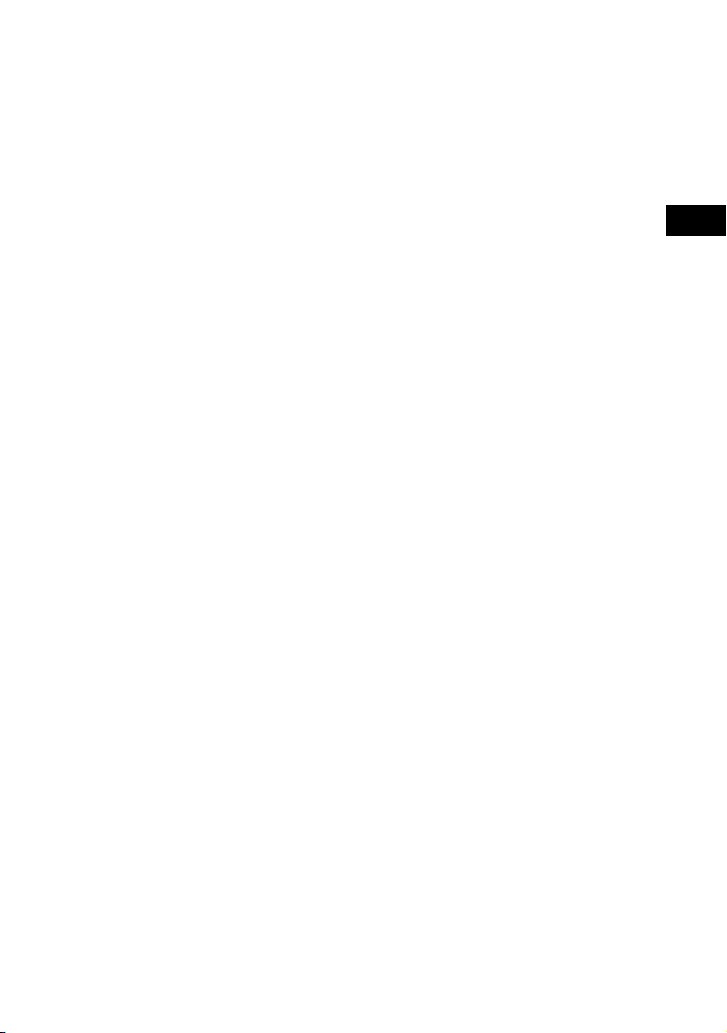
• En este manual, tanto “Memory Stick PRO
Duo” como “Memory Stick PRO-HG Duo”
aparecen referidos como “Memory Stick PRO
Duo”.
Uso de la videocámara
• La videocámara no está protegida frente al
polvo, las salpicaduras ni la humedad. Consulte
“Precauciones” (pág. 33).
• Para evitar que el “Memory Stick PRO Duo” se
rompa o que las imágenes grabadas se pierdan,
no lleve a cabo ninguna de las siguientes
acciones si uno de los indicadores respectivos
del interruptor POWER (pág. 9) o el indicador
de acceso (pág. 10) está encendido:
– extraer la batería o el adaptador de CA de la
videocámara.
– someter la videocámara a golpes o a
vibraciones.
• Al insertar o extraer el “Memory Stick PRO
Duo”, procure que el “Memory Stick PRO Duo”
no se salga ni se caiga (pág. 10).
• Si conecta la videocámara a otro dispositivo
mediante un cable, asegúrese de insertar
correctamente la clavija del conector. Si empuja
la clavija con fuerza en el terminal podría
dañarlo y causar un fallo de funcionamiento en
la videocámara.
Grabación
• Antes de comenzar a grabar, pruebe las
funciones de grabación para asegurarse de que
la imagen y el sonido se graben sin problemas.
• No es posible compensar el contenido de las
grabaciones, aun si la grabación o la
reproducción no son posibles a causa de un fallo
de funcionamiento de la videocámara, de los
soportes de grabación, etc.
• Los sistemas de televisión en color varían en
función del país o la región. Si desea ver su
grabación en un televisor, necesita un televisor
con sistema PAL.
• Los programas de televisión, películas, cintas de
vídeo y demás materiales pueden estar sujetos a
derechos de autor. La grabación no autorizada
de tales materiales puede ir en contra de las
leyes sobre los derechos de autor.
Reproducción de imágenes grabadas
con otros dispositivos
• Para ver imágenes HD (alta definición) grabadas
en el “Memory Stick PRO Duo” en otros
dispositivos, el dispositivo debe cumplir con el
formato AVCHD. De lo contrario, no podrán
verse las imágenes.
Almacenamiento de todos los datos
de imagen grabados
• Para evitar que se pierdan sus datos de imagen,
guarde todas las imágenes grabadas en otros
soportes. Se recomienda guardar los datos de
imagen en un disco como, por ejemplo, DVD-R
mediante el ordenador. También se pueden
guardar los datos de imagen con una
videograbadora o una grabadora de DVD/HDD
(pág. 24).
• Es recomendable guardar periódicamente los
datos de imagen después de la grabación.
Cuando la videocámara está
conectada a un ordenador
• No intente formatear un “Memory Stick PRO
Duo” en la videocámara con un ordenador. Si lo
hace, la videocámara podría funcionar
incorrectamente.
Acerca del ajuste del idioma
• Para ilustrar los procedimientos operativos se
utilizan indicaciones en pantalla en cada idioma
local. Si es necesario, cambie el idioma de la
pantalla antes de utilizar la videocámara (pág. 9).
Acerca de este manual
• Las imágenes de la pantalla de cristal líquido
utilizadas en las ilustraciones de este manual
han sido tomadas con una cámara digital de
imágenes fijas y pueden diferir de las que se
visualizan realmente en la pantalla de cristal
líquido.
• El diseño y las especificaciones de los soportes
de grabación y de otros accesorios están sujetos
a cambios sin previo aviso.
• Las capturas de pantalla son de Windows XP.
Las escenas pueden variar dependiendo del
sistema operativo del ordenador.
ES
ES
3
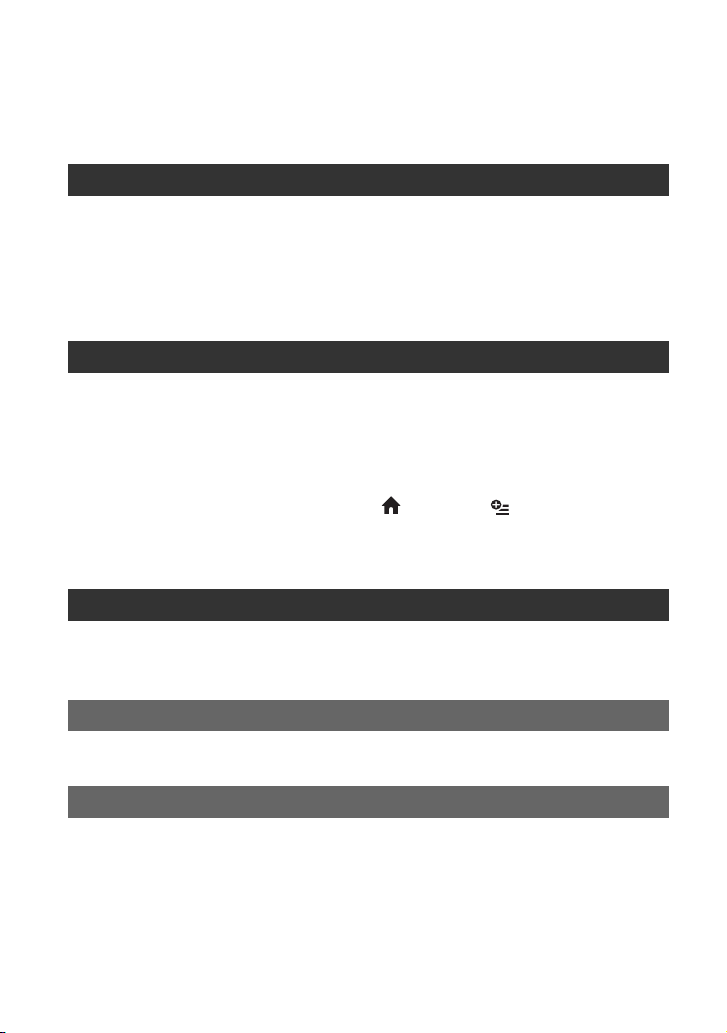
Índice
Lea esto primero ......................................................................................2
Notas sobre el uso .......................................................................................... 2
Procedimientos iniciales
Paso 1: Comprobación de los componentes suministrados ....................5
Paso 2: Carga de la batería .....................................................................6
Paso 3: Conexión de la alimentación y ajuste de la fecha y la hora ........ 9
Cambio del ajuste de idioma .......................................................................... 9
Paso 4: Inserción de un “Memory Stick PRO Duo” ................................ 10
Grabación/reproducción
Grabación ..............................................................................................11
Reproducción .........................................................................................13
Reproducción de imágenes en un televisor .................................................14
Nombres y funciones de las piezas y controles .....................................16
Indicadores que se muestran durante la grabación/reproducción ......... 19
Ejecución de diversas funciones - “ HOME” y “ OPTION” ...........21
Cómo guardar imágenes .......................................................................24
Borrado de imágenes .............................................................................24
Uso con un ordenador
Visualización de la “Guía práctica de Handycam” (PDF) ....................... 25
Operaciones con un ordenador Windows .............................................. 26
Solución de problemas
Solución de problemas ..........................................................................30
Información complementaria
Precauciones .........................................................................................33
Especificaciones ....................................................................................35
ES
4

Procedimientos iniciales
Paso 1: Comprobación de los componentes
suministrados
Asegúrese de que dispone de los siguientes
componentes suministrados con su
videocámara.
El número entre paréntesis indica el número
de componentes suministrados de cada
artículo.
Adaptador de CA (1) (pág. 6)
Cable de alimentación (1) (pág. 6)
Handycam Station (1) (pág. 6)
Cable de vídeo componente (1) (pág. 14)
Cable de conexión de A/V (1) (pág. 14)
Mando a distancia inalámbrico (1)
La pila de litio tipo botón ya viene instalada.
Retire la lámina de aislamiento del mando a
distancia antes de utilizarlo.
Lámina de aislamiento
Batería recargable (1) (pág. 6)
NP-FH60
Adaptador de 21 contactos (1)
Sólo en modelos con la marca impresa en la
superficie inferior.
CD-ROM “Handycam Application
Software” (1) (pág. 25)
– Picture Motion Browser (Software)
– Guía de Picture Motion Browser
– Guía práctica de Handycam (PDF)
“Manual de instrucciones” (Este manual)
(1)
Procedimientos iniciales
Cable USB (1) (pág. 27)
HDR-CX6EK/CX7EK
“Memory Stick PRO Duo” de 4 GB (1)
(pág. 10)
ES
5

Paso 2: Carga de la batería
Toma DC IN
Batería
Puede cargar la batería
“InfoLITHIUM” (serie H) después de
conectarla a la videocámara.
b Notas
• La videocámara funciona solamente con una
batería “InfoLITHIUM” (serie H).
Adaptador de CA
1 Conecte el adaptador de CA a la
toma DC IN de la Handycam
Station.
Compruebe que la marca v de la clavija
de CC esté orientada hacia arriba.
2 Conecte el cable de alimentación
al adaptador de CA y a la toma de
pared.
Interruptor
POWER
Clavija de CC
Cable de alimentación
A la toma de pared
Indicador /
CHG
4 Instale la batería deslizándola en
el sentido de la flecha hasta que
haga clic.
5 Coloque la videocámara sobre la
Handycam Station como se
muestra en la ilustración anterior
e insértela en la Handycam
Station correctamente hasta que
quede perfectamente acoplada.
El indicador /CHG (carga) se
enciende y se inicia el proceso de carga.
El indicador /CHG (carga) se apaga
cuando la batería está completamente
cargada. Extraiga la videocámara de la
Handycam Station.
3 Deslice el interruptor POWER en
el sentido de la flecha hasta la
posición OFF (CHG) (ajuste
predeterminado).
ES
6

Para extraer la batería
Deslice el interruptor POWER a la posición
OFF (CHG).
Deslice la palanca BATT (liberación de la
batería) y extraiga la batería.
Palanca BATT
(liberación de la batería)
b Notas
• Antes de extraer la batería o el adaptador de CA,
compruebe que el indicador (Película) o
(Imágenes fijas) se ha apagado (pág. 9).
Para cargar la batería sólo con el
adaptador de CA
Deslice el interruptor POWER a la posición
OFF (CHG) y conecte el adaptador de CA
directamente a la toma DC IN de la
videocámara.
Interruptor POWER
Clavija de CC
Toma DC IN
Abra la tapa de la
toma.
Con la marca v a la
izquierda
Tiempo de funcionamiento
disponible para la batería
suministrada
Tiempo de carga:
Tiempo aproximado (min.) necesario para
cargar completamente una batería
totalmente descargada.
Tiempo de grabación/reproducción:
Tiempo aproximado (min.) disponible
cuando utiliza una batería completamente
cargada.
“HD” indica calidad de imagen de alta
definición y “SD” indica calidad de imagen
estándar.
(Unidad: min.)
HD SD
Tiempo de carga 135
Tiempo de grabación*
Tiempo de grabación
continua
Tiempo de grabación
2
normal*
Tiempo de
reproducción*
*1Todos los tiempos se miden en las siguientes
condiciones.
– Modo de grabación: SP
– [ INDEX]: [DESACTIV.]
– Luz de fondo de la pantalla de cristal líquido:
[ACTIVADO] (arriba), [DESACTIV.]
(abajo)
2
El tiempo de grabación normal indica el tiempo
*
de grabación al repetir las operaciones de
inicio/parada, conexión/desconexión de la
alimentación y utilización del zoom.
3
*
Con la luz de fondo de la pantalla de cristal
líquido encendida.
Acerca de la batería
• Antes de cambiar la batería, deslice el
interruptor POWER a la posición OFF (CHG) y
apague el indicador (Película) o
(Imágenes fijas) (pág. 9).
• No se suministrará alimentación de la batería si
el adaptador de CA está conectado a la toma DC
IN de la videocámara o Handycam Station,
incluso si el cable de alimentación está
desconectado de la toma de pared.
1
95
110
100
115
45
55
50
55
3
160 190
Procedimientos iniciales
ES
7
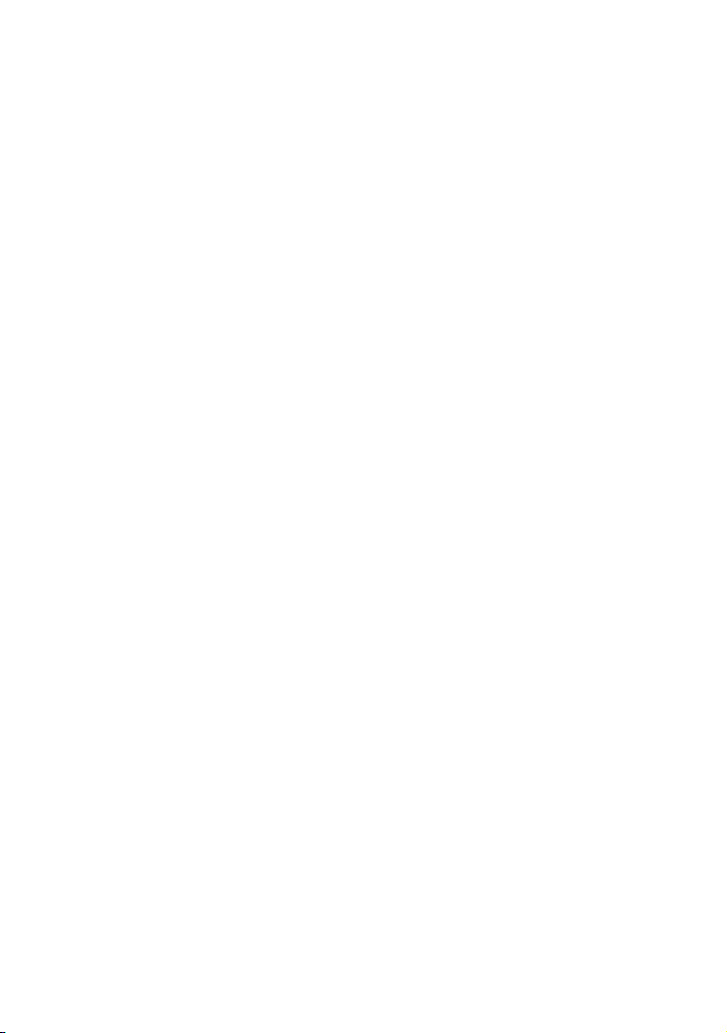
Acerca del tiempo de carga/grabación/
reproducción
• Tiempos calculados utilizando la videocámara a
una temperatura de 25°C (se recomienda una
temperatura de 10°C a 30°C).
• El tiempo de grabación y de reproducción
disponible será menor si se usa la videocámara a
baja temperatura.
• El tiempo de reproducción y de grabación
disponible será menor en función de las
condiciones de uso de la videocámara.
Acerca del adaptador de CA
• Utilice una toma de pared cercana al usar el
adaptador de ca. Desconecte el adaptador de ca
de la toma de pared inmediatamente si se
produce algún fallo al utilizar la videocámara.
• No utilice el adaptador de ca en un lugar
estrecho (por ejemplo, entre la pared y un
mueble).
• No provoque un cortocircuito en la clavija de
CC del adaptador de CA ni en el terminal de la
batería con ningún objeto metálico, ya que
podría causar fallos de funcionamiento.
• Incluso con la videocámara desconectada, ésta
seguirá recibiendo alimentación de ca
(corriente) mientras esté conectada a la toma de
pared mediante el adaptador de ca.
ES
8

Paso 3: Conexión de la alimentación y ajuste de
la fecha y la hora
Toque el botón que aparece en la pantalla
de cristal líquido.
Interruptor POWER
1 Mientras mantiene pulsado el
botón verde, deslice el interruptor
POWER varias veces en la
dirección de la flecha hasta que
se encienda el indicador
correspondiente.
(Película): para grabar películas
(Imágenes fijas): para tomar
imágenes fijas
• Cuando se enciende el interruptor
(Imágenes fijas), el formato de la pantalla
cambia automáticamente a 4:3.
2 Seleccione la zona geográfica
deseada con v/V y, a
continuación, toque [SIGUIENTE].
3 Ajuste [HORA VERANO], [A]
(año), [M] (mes), [D] (día), hora y
minutos.
Al utilizar la videocámara por primera vez, aparecerá en
la pantalla de cristal líquido la pantalla [AJUSTE
RELOJ].
El reloj empezará a funcionar.
z Sugerencias
• La fecha y la hora no aparecen durante la
grabación, aunque se graban automáticamente
en el “Memory Stick PRO Duo” y se pueden
mostrar durante la reproducción.
• Si desea desactivar los pitidos de confirmación
de funcionamiento, toque (HOME) t
(AJUSTES) t [AJUS.SON./PANT.] t
[PITIDO] t [DESACTIV.].
Para restablecer la fecha y la hora
Toque (HOME) t (AJUSTES)
t [AJ.REL./IDIOM. ] t [AJUSTE
RELOJ] y ajuste la fecha y la hora.
Cambio del ajuste de idioma
Puede modificar las indicaciones en
pantalla para que muestren los mensajes en
un idioma determinado.
Toque (HOME) t (AJUSTES)
t [AJ.REL./IDIOM. ] t [AJUSTE
IDIOMA ] y seleccione el idioma que
desee.
Procedimientos iniciales
ES
9

Paso 4: Inserción de un “Memory Stick PRO
Duo”
Interruptor POWER
Indicador de acceso
Si inserta un “Memory Stick PRO Duo” nuevo,
aparecerá la pantalla [Crear nuevo arch.base de datos
de imágenes.].
Consulte la página 2 para ver los tipos de
“Memory Stick” que se pueden utilizar con
la videocámara.
1 Abra el panel de cristal líquido.
2 Gire el interruptor POWER hasta
que se encienda el indicador
(Película).
3
Inserte el “Memory Stick PRO Duo”.
1 Abra la cubierta del Memory Stick Duo
en el sentido de la flecha.
2 Inserte el “Memory Stick PRO Duo” en
la ranura para Memory Stick Duo, en el
sentido correcto, hasta que haga clic.
3 Cierre la cubierta del Memory Stick
Duo.
4 En la pantalla [Crear nuevo
arch.base de datos de
imágenes.], toque [SÍ].
ES
10
Para extraer un “Memory Stick PRO
Duo”
Abra el panel de cristal líquido y la cubierta
del Memory Stick Duo y empuje
ligeramente el “Memory Stick PRO Duo”
hacia el interior de la ranura una vez.
b Notas
• Cuando el indicador de acceso se enciende o
parpadea, significa que la videocámara está
leyendo o grabando datos. Para evitar que se
dañen los datos de imagen:
– no extraiga el “Memory Stick PRO Duo”
– no retire la batería ni el adaptador de CA
– no sacuda ni golpee la videocámara
• No abra la cubierta del Memory Stick Duo
durante la grabación.
• Si introduce el “Memory Stick PRO Duo” en la
ranura en el sentido incorrecto, el “Memory
Stick PRO Duo”, la ranura para Memory Stick
Duo o los datos de imagen podrían quedar
dañados.
• Si se muestra el mensaje [Error al crear un
nuevo archivo de base de datos de imágenes. Es
posible que no exista suficiente espacio libre.]
en el paso 4, formatee el “Memory Stick PRO
Duo” (pág. 24). Tenga en cuenta que al
formatear se borrarán todos los datos grabados
en el “Memory Stick PRO Duo”.

Grabación/reproducción
Grabación
START/STOP D
Interruptor
POWER A
[ESPERA] t [GRAB.]
PHOTO E
START/STOP B
EASY C
Parpadea t Se enciende
1 Deslice el interruptor POWER A hasta que el indicador respectivo se
encienda.
Pulse el botón verde únicamente si el interruptor POWER está en la posición OFF (CHG).
• (Película): Para grabar películas
• (Imágenes fijas): Para tomar imágenes fijas
2 Inicie la grabación.
Películas Imágenes fijas
Pulse START/STOP D (o B).
Para detener la grabación, pulse START/
STOP de nuevo.
• Consulte la “Guía práctica de Handycam”
(PDF) para ver la imagen de calidad de imagen
SD (definición estándar).
Pulse PHOTO E ligeramente para
enfocar A (se oye un pitido), a
continuación presione totalmente B
(se oye el clic del obturador).
Aparece junto a . Cuando
desaparece, significa que se ha grabado la
imagen.
Grabación/reproducción
ES
11
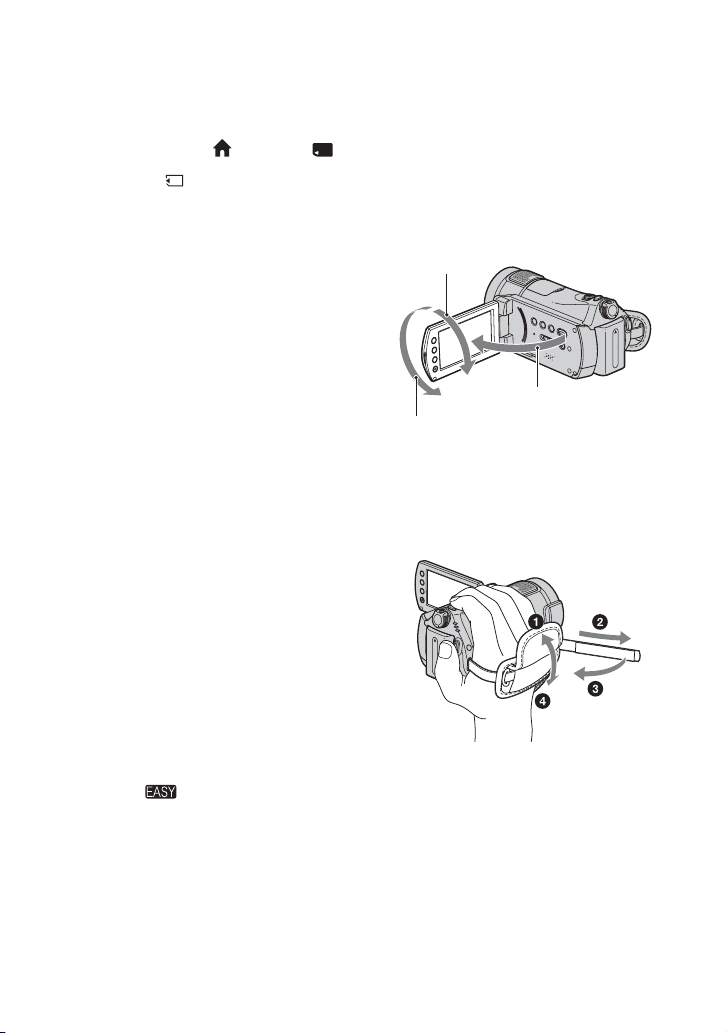
z Sugerencias
• Para comprobar el espacio libre del “Memory
Stick PRO Duo”, toque (HOME) t
(GESTIONAR MEMORY STICK) t
[INFORMAC. ].
• Se pueden capturar hasta 3 imágenes fijas si se
pulsa PHOTO durante la grabación de una
película.
• Los tiempos máximos de grabación de Sony
“Memory Stick PRO Duo” es el siguiente, en el
modo de grabación [HD SP] (ajuste
predeterminado);
512 MB: aprox. 8 minutos
1 GB: aprox. 15 minutos
2 GB: aprox. 35 minutos
4 GB: aprox. 65 minutos
8 GB: aprox. 140 minutos
• En el cálculo de la capacidad de “Memory Stick
PRO Duo”, 1 GB equivale a 1 000 millones de
bytes, una parte de los cuales se utiliza para la
gestión de datos.
• Consulte la “Guía práctica de Handycam”
(PDF) para saber el número de imágenes fijas
que puede grabar.
• Es posible copiar escenas de películas grabadas
como imágenes fijas en el disco duro de un
ordenador mediante el software “Picture Motion
Browser” suministrado. Para obtener más
información, consulte la “Guía de Picture
Motion Browser” incluida en el CD-ROM
suministrado.
Para grabar/reproducir fácilmente
Si pulsa EASY, prácticamente todos los
ajustes de la videocámara se establecen
automáticamente, de forma que se pueden
realizar operaciones de grabación o
reproducción sin ajustes detallados.
Durante el funcionamiento en modo Easy
Handycam, aparece en la pantalla de
cristal líquido. Para cancelar el modo Easy
Handycam, pulse de nuevo EASY.
b Notas
• No es posible utilizar determinados botones/
funciones durante el funcionamiento en modo
Easy Handycam.
Ajuste del panel de cristal líquido
Abra el panel de cristal líquido 90 grados
respecto a la videocámara (1) y, a
continuación, gírelo en el ángulo que le
resulte más adecuado para grabar o
reproducir (2).
2 90 grados
(máx.)
1 90 grados respecto
2 180 grados
a la videocámara
(máx.)
Ajuste de la correa de sujeción
Apriete la correa de sujeción y sujete la
videocámara correctamente.
12
ES
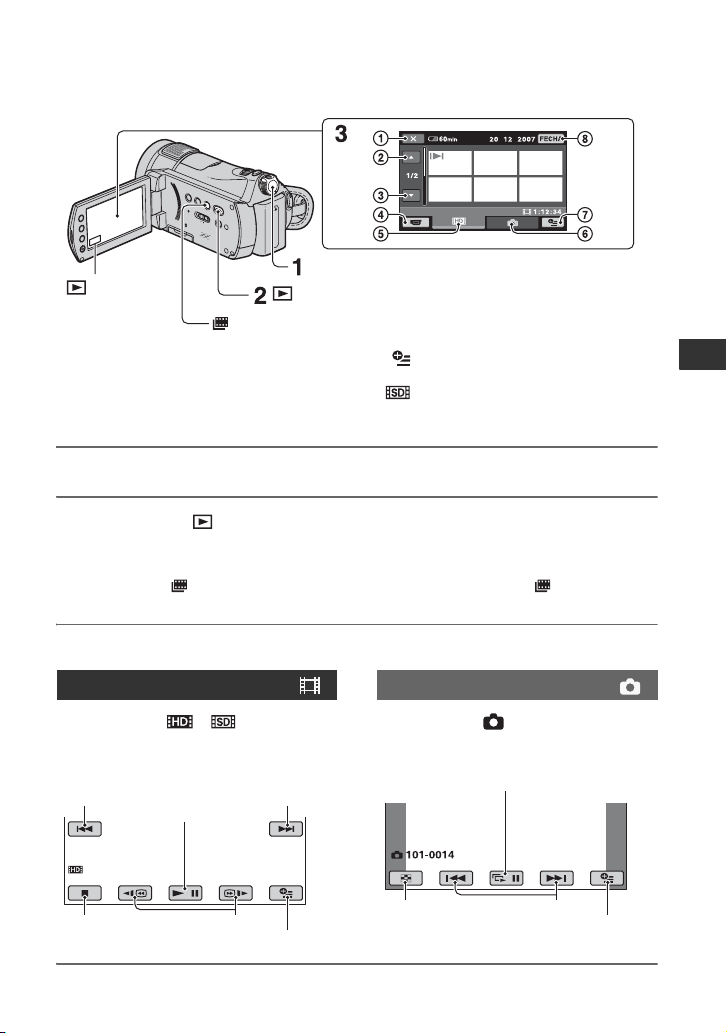
Reproducción
Interruptor POWER A
(VISUALIZAR
IMÁGENES) D
1 Permite volver a la pantalla de grabación
2 6 imágenes anteriores
3 6 imágenes posteriores
4 Permite volver a la pantalla de grabación
5 Ficha de película con calidad de imagen HD
(alta definición)*
(Índice de rollos de película) C
1 Gire el interruptor POWER A para encender la videocámara.
2 Pulse el botón (VISUALIZAR IMÁGENES) B (o D).
Aparece la pantalla VISUAL INDEX en la pantalla de cristal líquido (es posible que el
sistema tarde un tiempo en mostrar las miniaturas).
• Pulse el botón (Índice de rollos de película) C para reproducir imágenes de INDEX. Consulte
la “Guía práctica de Handycam” (PDF) para obtener más información.
(VISUALIZAR IMÁGENES) B
6 Ficha de imágenes fijas
7 (OPTION)
8 Busca imágenes por fecha
* aparece para las películas con calidad de
imagen SD (definición estándar).
Grabación/reproducción
3 Inicie la reproducción.
Películas
Toque la ficha o , y la película
que desea reproducir.
Principio de la
escena/escena
anterior
Detener (ir a la
pantalla INDEX)
Alterna el modo
de reproducción
y de pausa cada
vez que se toca
Rebobinado/
avance rápido
Escena
siguiente
OPTION
Imágenes fijas
Toque la ficha , y la imagen fija que
desea reproducir.
Presentación de diapositivas
Pasar a la pantalla
VISUAL INDEX
Anterior/
Siguiente
OPTION
ES
13

Para ajustar el volumen del sonido de
las películas
Durante la reproducción de una película,
toque (OPTION) t ficha t
[VOLUMEN] y, a continuación, ajuste el
volumen con / .
z Sugerencias
• Cuando la reproducción desde la película
seleccionada llega a la última película, la
pantalla regresa a la pantalla INDEX.
• Aparece i con la imagen en la última ficha
reproducida o grabada (B para las imágenes
fijas). Si toca la película que presenta la marca
i, podrá reproducirla desde el punto en que la
había detenido.
Reproducción de imágenes en
un televisor
Los métodos de conexión y la calidad de las
imágenes visualizadas en la pantalla del
televisor varían en función del tipo de
televisor que se conecte y de los conectores
que se utilicen.
b Notas
• Durante la grabación, ajuste [X.V.COLOR] en
[ACTIVADO] para reproducir en un televisor
compatible con x.v.Color. Es posible que sea
necesario realizar unos ajustes en el televisor
durante la reproducción. Consulte el manual de
instrucciones del televisor para obtener más
información.
• Utilice como fuente de alimentación el
adaptador de CA suministrado (pág. 6).
Consulte además el manual de instrucciones del
dispositivo que conecte.
Flujo de funcionamiento
Cambie la entrada del televisor a la
toma conectada.
Consulte el manual de instrucciones del
televisor.
r
Conecte la videocámara y el
televisor siguiendo las
instrucciones de la [GUÍA
CONEXIÓN TV].
Toque (HOME) t (OTROS) t
[GUÍA CONEXIÓN TV].
r
Realice los ajustes de salida
necesarios en la videocámara.
HDMI OUT
A/V OUT
Abra la tapa de la toma.
14
Handycam
Station
ES

b Notas
• Únicamente la Handycam Station está provista
de una toma COMPONENT OUT.
• Si el cable de conexión de A/V se utiliza para la
salida de imágenes, éstas se emiten con calidad
de imagen SD (definición estándar).
• La Handycam Station y la videocámara están
provistas de tomas A/V OUT. Conecte el cable
de conexión de A/V a la Handycam Station o a
la videocámara, según su configuración. No
conecte los cables de conexión de A/V a la
Handycam Station y a la videocámara
simultáneamente porque pueden producirse
interferencias en la imagen.
• Para obtener más información sobre la conexión
y sobre la copia de imágenes grabadas en una
videograbadora o grabadoras de DVD/HDD,
consulte la “Guía práctica de Handycam”
(PDF).
Grabación/reproducción
ES
15
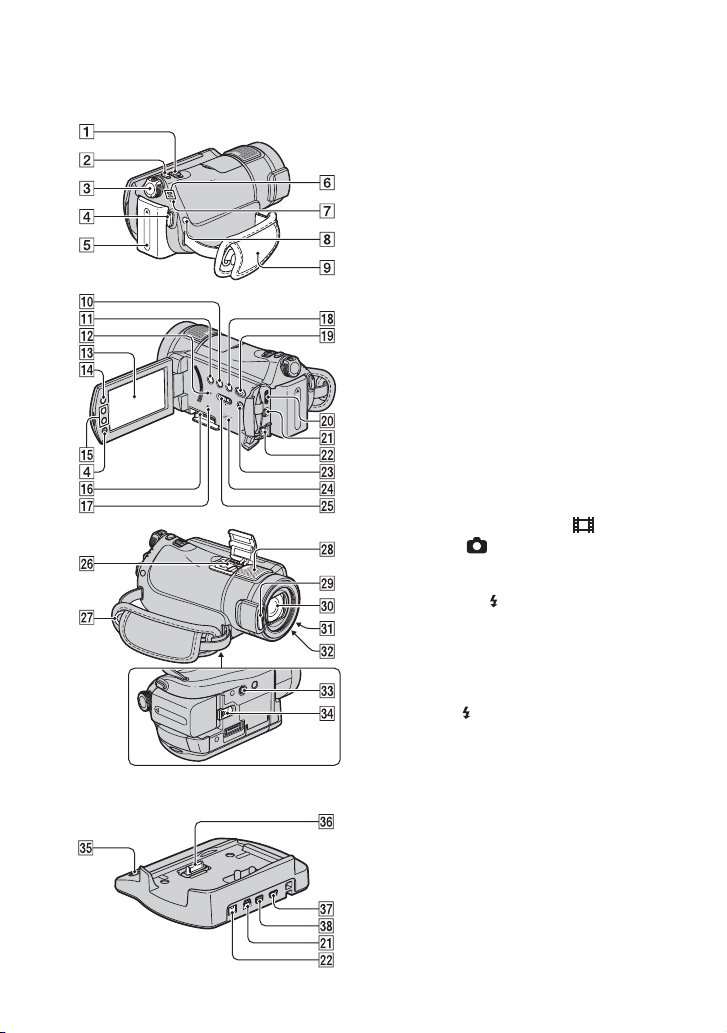
Nombres y funciones de las piezas y controles
1 Palanca de zoom motorizado
Para utilizar el zoom, mueva la palanca del
zoom motorizado. Mueva la palanca del
zoom motorizado levemente para obtener
un zoom más lento. Muévala más para
obtener un zoom más rápido.
Durante la reproducción, es posible ampliar
imágenes fijas desde aproximadamente 1,1
hasta 5 veces su tamaño original (zoom de
reproducción).
• Si se toca la pantalla durante el zoom de
reproducción, el punto que se toca se mostrará
en el centro del marco visualizado.
2 Botón PHOTO (pág. 11)
3 Interruptor POWER (pág. 9, 11)
4 Botón START/STOP (pág. 11)
5 Batería (pág. 6)
6 Indicadores de modo
(Película)/ (Imágenes fijas)
(pág. 11)
7 Indicador /CHG (carga)
Se enciende mientras se carga la batería o
parpadea mientras se carga el flash y
permanece encendido cuando finaliza la
carga del flash.
Handycam Station
ES
16
8 Botón (flash)
Permite seleccionar los ajustes del flash.
9 Correa de sujeción (pág. 12)
0 Botón DISP/BATT INFO
Permite cambiar la visualización de
pantalla si se pulsa cuando la alimentación
está activada.
Si se pulsa cuando la alimentación está
desactivada, en OFF (CHG), se puede
comprobar la energía restante de la batería.
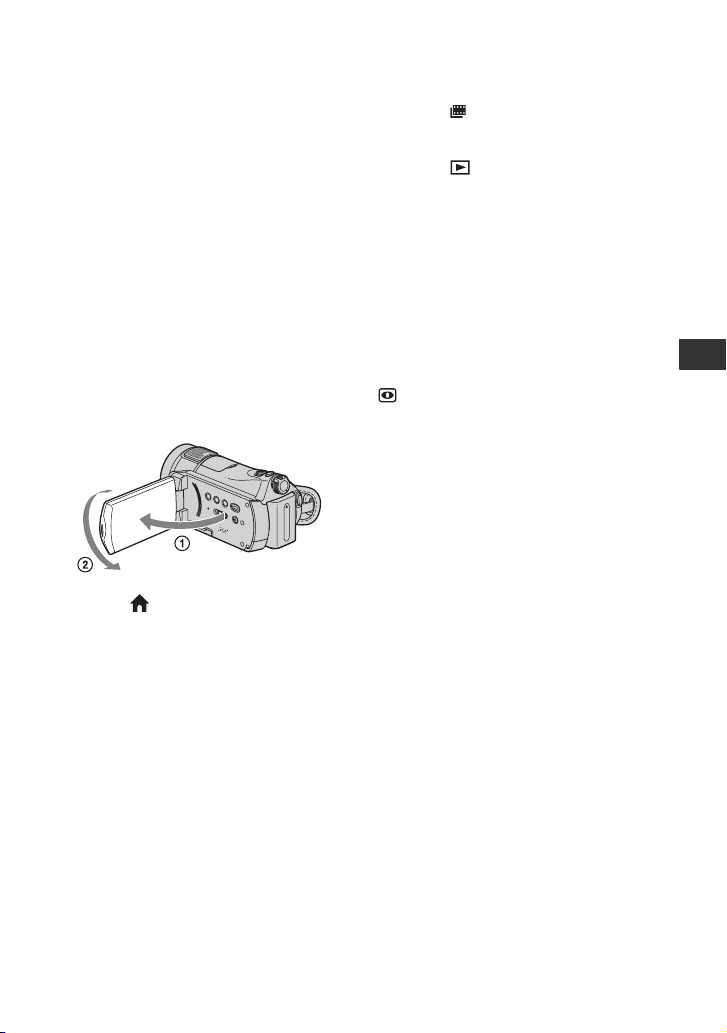
qa Botón BACK LIGHT
Para ajustar la exposición de motivos a
contraluz, pulse BACK LIGHT para que
aparezca .. Para cancelar la función de
contraluz, vuelva a pulsar BACK LIGHT.
qk Botón (Índice de rollos de
película) (pág. 13)
ql Botón (VISUALIZAR
IMÁGENES) (pág. 13)
qs Botón RESET
Pulse RESET para inicializar todos los
ajustes, incluidos los ajustes de fecha y
hora.
qd Pantalla de cristal líquido/panel
táctil
Para grabar el modo de espejo, abra el panel
de cristal líquido 90 grados respecto a la
videocámara (1) y, a continuación, gírelo
180 grados hacia el lado del objetivo (2).
qf Botón (HOME) (pág. 21)
qg Botones del zoom
Púlselos para ampliar o reducir imágenes.
Durante la reproducción, es posible ampliar
imágenes fijas desde aproximadamente 1,1
hasta 5 veces su tamaño original (zoom de
reproducción).
• Si se toca la pantalla durante el zoom de
reproducción, el punto que se toca se mostrará
en el centro del marco visualizado.
qh Ranura para Memory Stick Duo
(pág. 10)
qj Indicador de acceso
Cuando el indicador de acceso se enciende
o parpadea, significa que la videocámara
está leyendo o grabando datos en el
“Memory Stick PRO Duo”.
wd Botón EASY (pág. 12)
wf Altavoz
El sonido se emite por el altavoz durante la
reproducción.
wg Interruptor NIGHTSHOT
Para grabar en lugares oscuros, ajuste el
interruptor NIGHTSHOT en ON (aparece
).
wj Gancho para la bandolera
Coloque la bandolera (opcional).
wk Micrófono interno
Graba el sonido de las películas.
El sonido captado por el micrófono interno
se convierte en sonido envolvente de 5.1
canales y se graba.
wl Flash
Parpadea cuando se utiliza el flash.
e; Objetivo (objetivo Carl Zeiss)
ea Indicador de grabación de la
cámara
Se enciende de color rojo durante de
grabación. Parpadea cuando queda poco
espacio en el “Memory Stick PRO Duo” o
poca energía en la batería.
es Sensor remoto/Puerto de
infrarrojos
Recibe la señal del mando a distancia.
Grabación/reproducción
ES
17
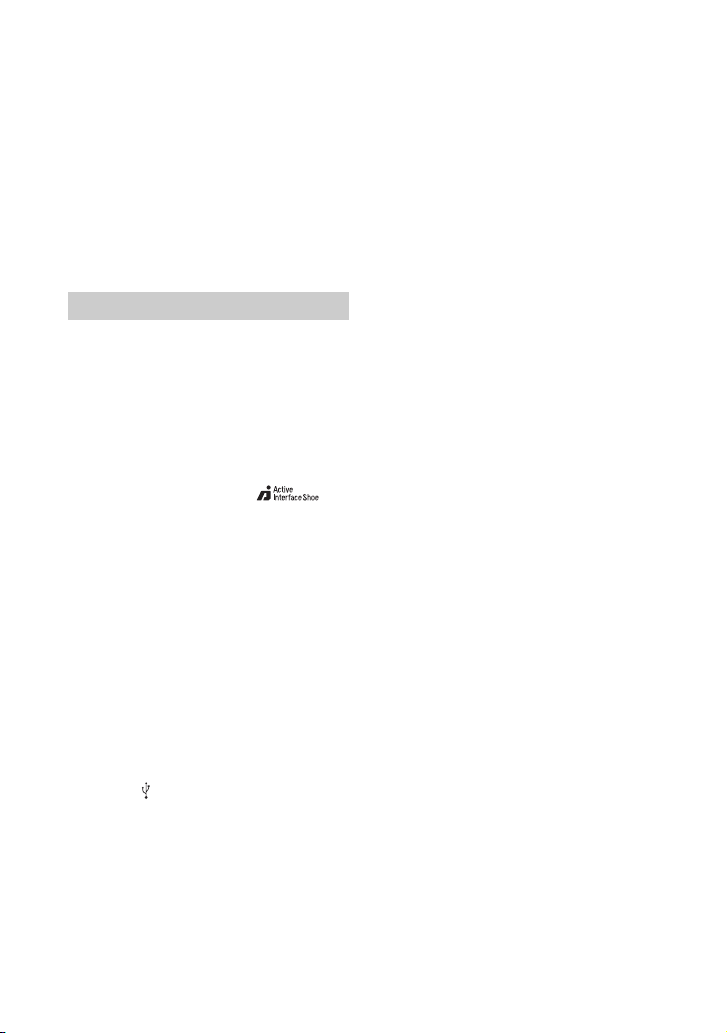
ed Receptáculo del trípode
(superficie inferior)
Coloque el trípode (opcional: la longitud
del tornillo debe ser inferior a 5,5 mm) en el
receptáculo correspondiente mediante un
tornillo para trípode.
ef Palanca BATT (liberación de la
batería) (pág. 7)
Conexión a otros dispositivos
w; Toma HDMI OUT (mini)
Conecte un cable HDMI (opcional).
wa Toma A/V OUT
Conecte el cable de conexión de A/V.
ws Toma DC IN
wh Active Interface Shoe
La Active Interface Shoe suministra
alimentación a accesorios opcionales como,
por ejemplo, una luz de vídeo, un flash o un
micrófono. El accesorio se puede encender
o apagar al utilizar el interruptor POWER
de la videocámara.
eg Botón DISC BURN
Cree un disco conectando la videocámara a
un ordenador. Para obtener más
información, consulte la “Guía de Picture
Motion Browser”.
eh Conector de interfaz
ej Toma (USB)
Conecte el cable USB.
ek Toma COMPONENT OUT
Conecte el cable de vídeo componente.
ES
18

Indicadores que se muestran durante la
grabación/reproducción
Grabación de películas
Grabación de imágenes fijas
Visualización de películas
Visualización de imágenes fijas
A Calidad de grabación (HD/SD) y modo
de grabación (XP/HQ/SP/LP)
B Botón HOME
C Energía restante de la batería (aprox.)
D Estado de grabación ([ESPERA] (en
espera) o [GRAB.] (grabación)
E Contador (hora/minutos/segundos)
F Botón OPTION
G Dual Rec
H Botón VISUALIZAR IMÁGENES
I Ajuste Índice de caras
J Grabación de sonido envolvente de 5.1
canales
K Calidad ([FINE]/[STD])
L Tamaño de imagen
M Aparece mientras se está guardando una
imagen fija.
N Carpeta de grabación
O Botón Volver
P Modo de reproducción
Q Número de película reproducida actual/
Número total de películas grabadas
R Botón anterior/siguiente
S Botones de control de vídeo
T Calidad de imagen de reproducción
U Número actual de imagen fija/Número
total de imágenes fijas grabadas
V Carpeta de reproducción
W Botón de presentación de diapositivas
X Nombre del archivo de datos
Y Botón VISUAL INDEX
z Sugerencias
• A medida que aumenta el número de imágenes
fijas grabadas en un “Memory Stick PRO Duo”,
se crean carpetas automáticamente para
almacenarlas.
Grabación/reproducción
ES
19

Indicadores en las pantallas de
cristal líquido
Los siguientes indicadores aparecen
durante la reproducción/grabación para
indicar los ajustes de la videocámara.
Parte superior
izquierda
Parte inferior
Parte central
Parte superior izquierda
Indicador Significado
Grabación/reproducción
de sonido envolvente de
5.1 canales
Grabación con
disparador automático
Flash, R.OJOS ROJ.
NIVEL REFMIC bajo
SELEC.PANOR.
Parte superior
derecha
Parte superior derecha
Indicador Significado
FUNDIDO
Luz de fondo de la
pantalla de cristal líquido
desactivada
Parte inferior
Indicador Significado
Efectos de imagen
Efectos digitales
9 Enfoque manual
. Luz de fondo
n Balance de blancos
SELEC.ESCENA
SteadyShot desactivado
EXPOSICIÓN/
MEDIC.PUNT.
TELE MACRO
CEBRA
X.V.COLOR
Ajuste Índice de caras
Parte central
Indicador Significado
E Advertencia
ES
20
Presentación de
diapositivas continua
NightShot
Super NightShot
Color Slow Shutter
Conexión PictBridge
b Notas
• La fecha y hora de grabación se graban
automáticamente en el “Memory Stick PRO
Duo”. No se muestran durante la grabación. No
obstante, es posible consultarlas como
[
CÓDIGO DATOS] durante la reproducción.

Ejecución de diversas funciones - “ HOME” y
“ OPTION”
z Sugerencias
(HOME) B
(HOME) A (OPTION)
Uso del HOME MENU
Es posible modificar las funciones de
grabación y los ajustes de funcionamiento
como más le convenga. Para obtener más
información, consulte la “Guía práctica de
Handycam” (PDF).
1 Encienda la videocámara y, a
continuación, pulse (HOME)
A (o B).
Categoría
2 Toque la categoría deseada.
3 Toque el elemento de ajuste
deseado.
4 Siga la guía de la pantalla para
consultar más instrucciones.
• Si el elemento no se muestra en pantalla, toque
v/V para cambiar de página.
• Para ocultar la pantalla HOME MENU, toque
.
• La situación actual de grabación/reproducción
no le permite seleccionar o activar
simultáneamente los elementos atenuados.
Para ver la explicación de la función
de cada elemento del HOME MENU
(HELP)
1 Pulse (HOME) A (o B).
2 Toque (HELP).
La parte inferior de (HELP) se ilumina
en naranja.
3 Toque el elemento del que desea obtener
más información.
Al tocar un elemento, su explicación
aparece en la pantalla.
Para aplicar la opción, toque [SÍ].
Uso del OPTION MENU
El OPTION MENU se muestra como la
ventana emergente que aparece al hacer clic
con el botón derecho del ratón de un
ordenador. En el contexto de la operación
se muestran varias funciones. Para obtener
más información, consulte la “Guía práctica
de Handycam” (PDF).
Grabación/reproducción
ES
21
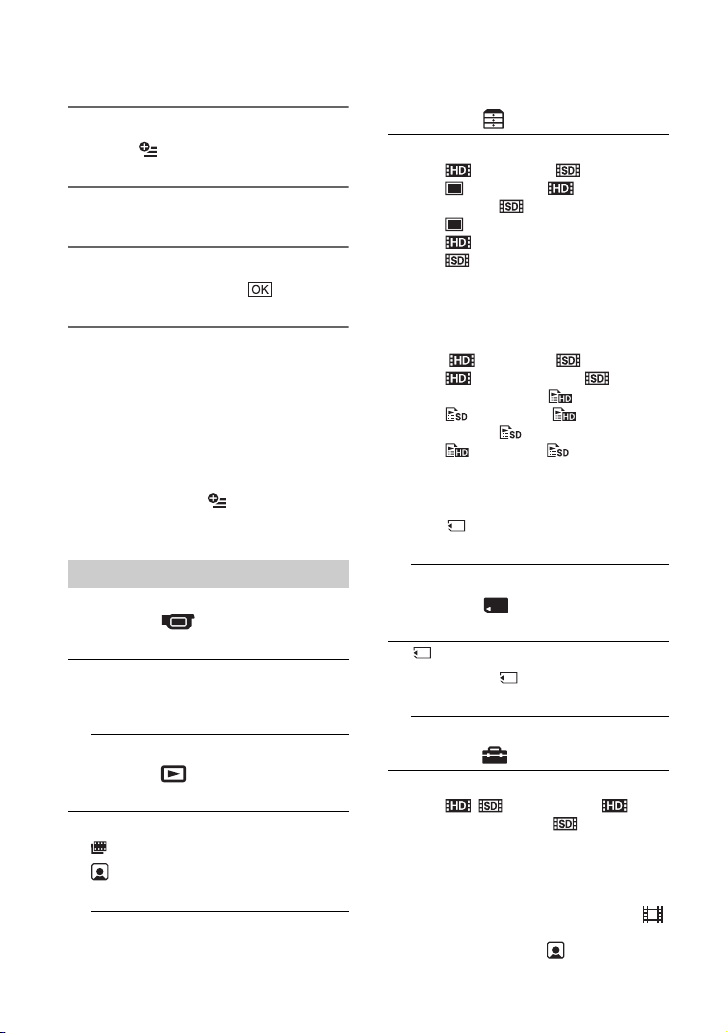
1 Mientras utilice la videocámara,
toque (OPTION) en la pantalla.
2 Toque el elemento deseado.
3 Modifique el ajuste y, a
continuación, toque .
b Notas
• Si el elemento que desea no aparece en pantalla,
toque otra ficha.
• Las fichas y los elementos que aparecen en
pantalla dependen del estado de grabación/
reproducción de la videocámara en ese
momento.
• Algunos elementos aparecerán sin ficha.
• No se puede utilizar el OPTION MENU
durante el funcionamiento en modo Easy
Handycam (pág. 12).
Elementos del HOME MENU
Categoría (TOMA DE
IMÁGENES)
PELÍCULA*
FOTO*
GR.LEN.UNIF.
1
1
Categoría (OTROS)
BORRAR*
EDIT
EDICIÓN PLAYLIST
IMPRIMIR
ORDENADOR
GUÍA CONEXIÓN TV*
1
[ BORRAR], [ BORRAR],
[ BORRAR], [ BORRAR
TODO], [
[ BORRAR TODO],
[ BORR.por fecha],
[ BORR.por fecha]
[BORRAR], [DIVIDIR]
[ AÑADIR], [ AÑADIR],
[ AÑAD.p.fecha], [
AÑAD.p.fecha], [ BORRAR],
[ BORRAR], [ BORRAR
TODO], [ BORRAR TODO],
[ MOVER], [ MOVER]
[ ORDENADOR], [DISC BURN]
BORRAR TODO],
1
Categoría (GESTIONAR
MEMORY STICK)
FORMATEAR*
INFORMAC.
REP.ARCH.BD.IM.
1
Categoría (VISUALIZAR
IMÁGENES)
VISUAL INDEX*
INDEX*
INDEX*
PLAYLIST
ES
1
1
1
22
Categoría (AJUSTES)
AJUSTES PEL.CÁM
1
[ / AJ.GRAB.]*
MODO GRAB.], [ MODO
GRAB.], [ILUM.NIGHTSHOT],
[SELEC.PANOR.], [ZOOM
DIGITAL], [STEADYSHOT],
[OB.LENTO AUTO], [X.V.COLOR],
[GUÍA ENCUADR], [CEBRA], [
RESTANTE], [NIVEL FLASH],
[R.OJOS ROJ.], [ AJUSTE
1
INDEX]*
, [
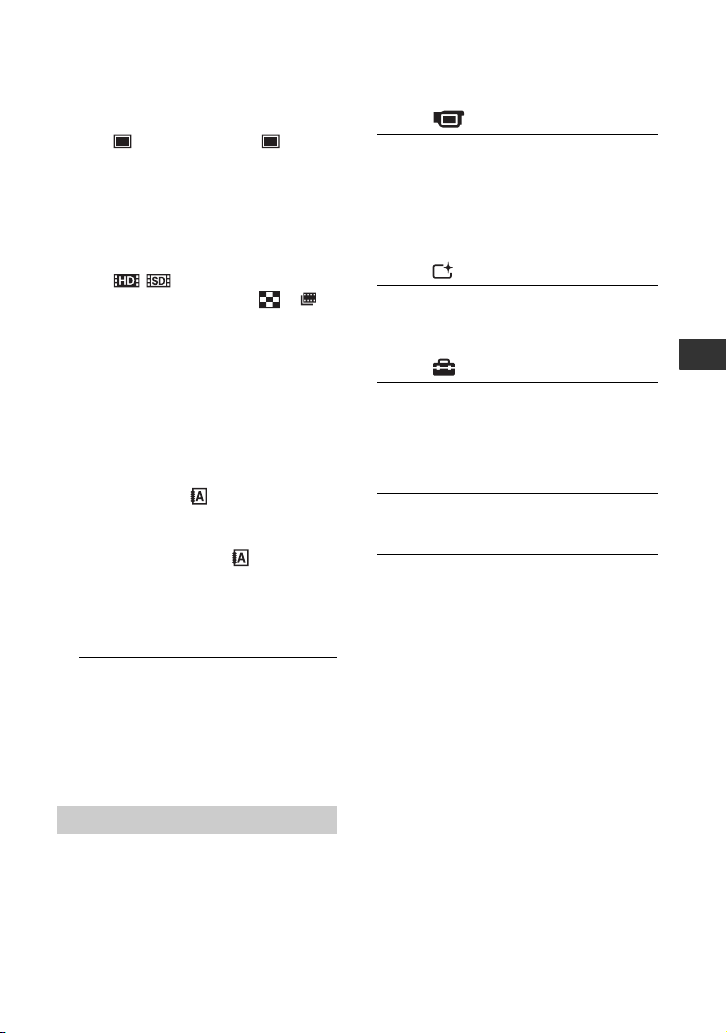
AJUST.FOTO CÁM.
[ TAM IMAGEN]*
1
, [
CALIDAD], [NUMERACIÓN],
[ILUM.NIGHTSHOT],
[STEADYSHOT], [GUÍA
ENCUADR], [CEBRA], [NIVEL
FLASH], [R.OJOS ROJ.]
VIS.AJUSTES IMÁG
1
[ / AJ.INDEX]*
DATOS], [PANTALLA ], [
AJ.INTERVALO]*
AJUS.SON./PANT.*
, [CÓDIGO
1
2
[VOLUMEN]*1, [PITIDO]*1,
[BRILLO LCD], [NIV LUZ LCD],
[COLOR LCD]
AJUSTES SALIDA
[TIPO TV], [SALIDA PANT.],
[COMPONENTE]
AJ.REL./IDIOM.
1
[AJUSTE RELOJ]*
ZONA], [HORA VERANO],
[AJUSTE IDIOMA ]*
, [AJUSTE
1
AJUST.GENERALES
[MODO DEMO], [INDIC.GRAB.],
[CALIBRACIÓN], [APAGADO
AUTO], [MANDO DIST.]
*1También puede ajustar estos elementos durante
el funcionamiento en modo Easy Handycam
(pág. 12).
2
El nombre del menú pasa a ser [AJUSTES
*
SONIDO] durante el funcionamiento en modo
Easy Handycam (pág. 12).
Ficha
[ENFOQUE], [ENFOQ.PUNT.], [TELE
MACRO], [EXPOSICIÓN],
[MEDIC.PUNT.], [SELEC.ESCENA],
[BAL.BLANCOS], [COLOR SLOW
SHTR], [SUPER NIGHTSHOT]
Ficha
[FUNDIDO], [EFECTOS DIG],
[EFECTO IMAG.]
Ficha
[NIVEL REFMIC], [AUTODISPAR.],
[TEMPORIZ.], [GRABAR SONIDO]
– (Las fichas dependen de la situación/Sin
ficha)
[PASE DIAPOS.], [AJUS.PASE DIAPO.],
[COPIAS], [FECHA/HORA],
[TAMAÑO]
Grabación/reproducción
Elementos del OPTION MENU
Aquellos elementos que solamente se
pueden ajustar en el OPTION MENU se
describen a continuación.
ES
23

Cómo guardar imágenes
Debido a la capacidad limitada del
“Memory Stick PRO Duo”, asegúrese de
guardar los datos de imagen en algún tipo
de soporte, como un DVD-R o el disco duro
de un ordenador.
Las imágenes grabadas en la videocámara
se pueden guardar como se describe a
continuación.
Cómo guardar imágenes con un
ordenador
Mediante el software “Picture Motion
Browser” incluido en el CD-ROM
suministrado, se pueden guardar imágenes
en un disco o en el disco duro de un
ordenador. Para obtener más información,
consulte la “Guía de Picture Motion
Browser”.
Borrado de imágenes
1 En el (HOME MENU), toque
(OTROS) t [BORRAR].
2 Toque [ BORRAR] o [
BORRAR] (películas), o [
BORRAR] (imágenes fijas), según
el tipo de imagen que desee
borrar.
3 Toque la imagen que desee
borrar.
La imagen seleccionada tiene la marca
.
Creación de un disco con un solo
toque (One Touch Disc Burn)
Se pueden guardar fácilmente las imágenes
grabadas de la videocámara directamente
en un disco.
Cómo guardar imágenes en un
ordenador (Easy PC Back-up)
Se pueden guardar las imágenes grabadas
de la videocámara en el disco duro de un
ordenador.
Creación de un disco con imágenes
seleccionadas
Se pueden guardar las imágenes importadas
al ordenador en un disco. También se
pueden editar esas imágenes.
Cómo guardar imágenes
conectando la videocámara a
otros dispositivos
Se pueden copiar imágenes a
videograbadoras o dispositivos de DVD/
HDD. Para obtener más información,
consulte la “Guía práctica de Handycam”
(PDF).
ES
24
4 Toque t [SÍ] t .
Para borrar a la vez todas las
imágenes o imágenes fijas
En el paso 2, toque [ BORRAR
TODO]/[ BORRAR TODO]/[
BORRAR TODO] t [SÍ] t [SÍ] t .
Para borrar todas las imágenes
(Formatear)
Toque (HOME) t
(GESTIONAR MEMORY STICK) t
[FORMATEAR] t [SÍ] t [SÍ] t
.
b Notas
• Tenga en cuenta que al formatear se borrarán
todos los datos grabados en el “Memory Stick
PRO Duo”.
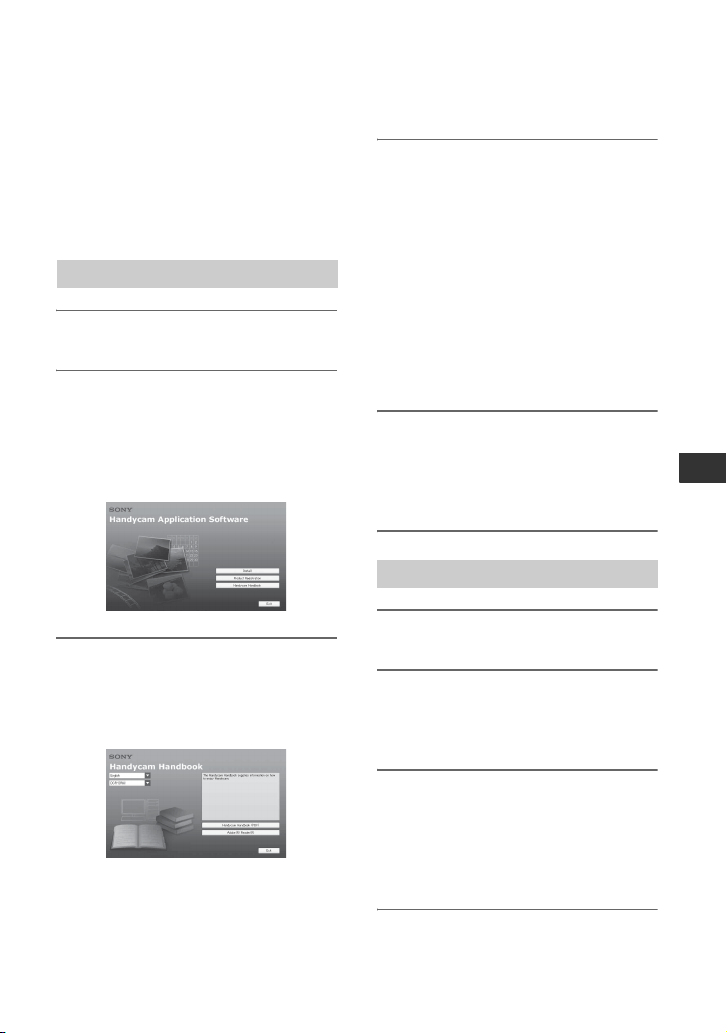
Uso con un ordenador
Visualización de la “Guía práctica de
Handycam” (PDF)
Para obtener información sobre el uso
avanzado de la videocámara, consulte la
“Guía práctica de Handycam” (PDF).
Para ver la “Guía práctica de Handycam”
(PDF), es necesario instalar Adobe Reader
en el ordenador.
Para usuarios de Windows
1 Encienda el ordenador.
2 Coloque el CD-ROM
(suministrado) en la unidad de
disco del ordenador.
Aparece la pantalla de selección para la
instalación.
4 Seleccione el idioma que desee y
el nombre del modelo de la
Handycam, a continuación haga
clic en [Handycam Handbook
(PDF)].
Se inicia la instalación. Cuando se haya
completado la instalación, aparece el
icono de acceso directo de la “Guía
práctica de Handycam” en el escritorio
del ordenador.
• El nombre del modelo de la Handycam
aparece impreso en la superficie inferior.
5 Haga clic en [Exit] t [Exit] y, a
continuación, extraiga el CD-ROM
de la unidad de disco del
ordenador.
Para usuarios de Macintosh
Uso con un ordenador
3 Haga clic en [Handycam
Handbook].
Aparece la pantalla de instalación de la
“Guía práctica de Handycam” (PDF).
1 Encienda el ordenador.
2 Coloque el CD-ROM
(suministrado) en la unidad de
disco del ordenador.
3 Abra la carpeta [Handbook] del
CD-ROM, haga doble clic en la
carpeta [ES] y arrastre y suelte el
archivo “Handbook.pdf” en el
ordenador.
Haga doble clic en “Handbook.pdf” para
consultar la guía práctica.
ES
25
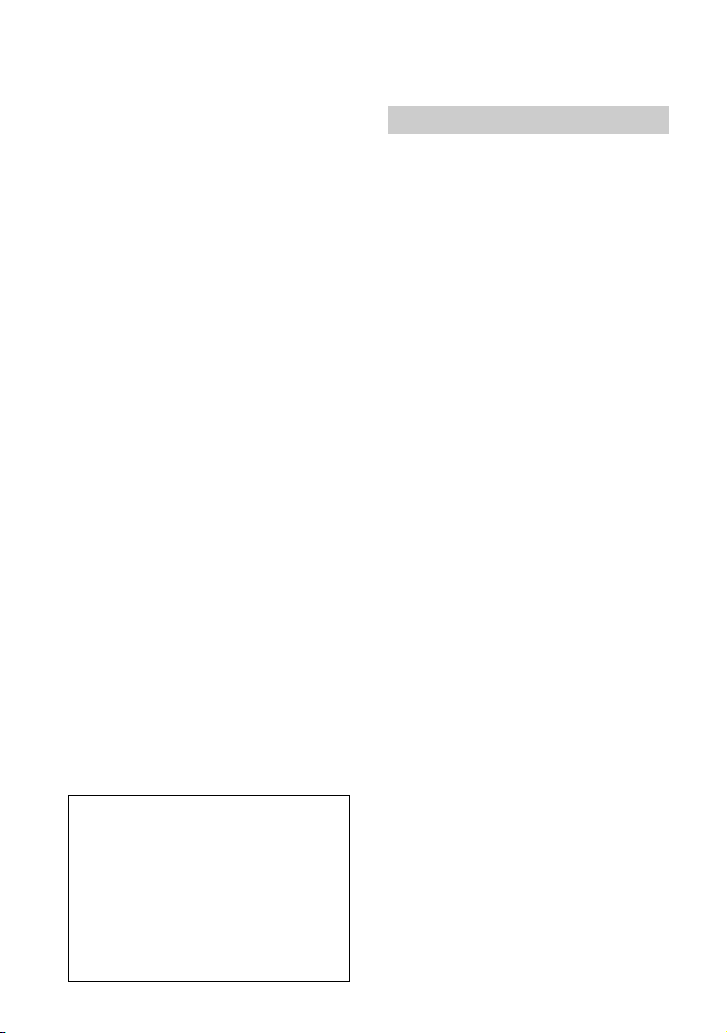
Operaciones con un ordenador Windows
Cuando instale “Picture Motion Browser”
en un ordenador Windows desde el CDROM suministrado, podrá realizar las
operaciones siguientes.
x Creación de un disco con imágenes
tomadas con la videocámara mediante
una operación sencilla
Pulse DISC BURN (pág. 18) en la
Handycam Station para guardar las
imágenes grabadas de la videocámara en un
disco del ordenador.
x Importación de imágenes tomadas con
la videocámara en un ordenador
x Visualización de imágenes importadas
en un ordenador
x Creación de un disco con imágenes
editadas
Para obtener más información sobre las
funciones de “Picture Motion Browser”,
consulte la “Guía de Picture Motion
Browser” (pág. 28).
b Notas
• Esta videocámara captura imágenes de alta
definición en formato AVCHD. Mediante el
software para PC incluido, es posible copiar las
imágenes de alta definición en un DVD. Sin
embargo, los discos DVD con contenido
AVCHD no deberían utilizarse en reproductores
o grabadores basados en DVD, ya que el
reproductor o grabador de DVD podría no
extraer el disco y borrar el contenido sin previo
aviso. Los discos DVD con contenido AVCHD
pueden reproducirse en reproductores o
grabadores Blu-ray Disc™ u otros dispositivos
compatibles.
x Uso de un ordenador Macintosh
El software suministrado “Picture Motion
Browser” no es compatible con un
ordenador Macintosh.
Para obtener información sobre el uso
avanzado de imágenes en la videocámara
conectada a un ordenador, consulte la
siguiente dirección;
http://guide.d-imaging.sony.co.jp/mac/
ms/es/
ES
26
Instalación del software
x Entorno de uso del software “Picture
Motion Browser”
Sistema operativo: Microsoft Windows
2000 Professional SP4/Windows XP
*/Windows Vista*
SP2
* Las ediciones de 64 bits y Starter (Edition) no
son compatibles.
• Se requiere la instalación estándar.
• No se garantiza el funcionamiento en un entorno
basado en una actualización de los sistemas
operativos descritos arriba ni en un entorno de
inicio múltiple.
CPU: Intel Pentium 4 de 2,8 GHz o
superior (se recomienda Intel Pentium 4
de 3,6 GHz o superior, Intel Pentium D
de 2,8 GHz o superior, Intel Core Duo
de 1,66 GHz o superior, Intel Core 2
Duo de 1,66 GHz o superior).
• Es posible realizar las siguientes operaciones
con un ordenador Intel Pentium III de 1 GHz o
superior.
– Importación del contenido en el equipo
– One Touch Disc Burn
– Creación de un vídeo DVD/disco en formato
AVCHD
– Copia de un disco
– Procesamiento únicamente del contenido con
calidad de imagen SD (definición estándar)
Memoria:
Windows 2000, Windows XP: 512 MB
o más (Se recomienda 1 GB o más.)
Para el procesamiento únicamente de
contenido con calidad de imagen SD
(definición estándar), se necesitan
256 MB de memoria o más.
Windows Vista: 1 GB o más
Disco duro: volumen de disco necesario
para la instalación: aproximadamente
800 MB (Para la creación de discos en
formato AVCHD, pueden ser necesarios
10 GB o más.)
Pantalla: tarjeta de vídeo compatible con
DirectX 7 o posterior, mínimo de 1.024
× 768 puntos, alta densidad de color (16
bits)

Otros: puerto USB (debe incluirse como
estándar), Hi-Speed USB (se
recomienda compatibilidad con USB
2.0), grabadora de DVD (la unidad de
CD-ROM es necesaria para la
instalación)
b Notas
• Las condiciones operativas descritas
corresponden a la reproducción de películas con
calidad de imagen [HD SP] (7 Mbps) en un
ordenador.
• Incluso en entornos informáticos en los que se
garantiza el funcionamiento, es posible que se
pierdan algunos fotogramas de películas con
calidad de imagen HD (alta definición), lo que
produce una reproducción desigual. Sin
embargo, las imágenes importadas y las
imágenes de discos que se creen posteriormente
no se verán afectadas.
• No se garantizan las operaciones ni incluso en
los ordenadores que cumplen los requisitos de
sistema anteriores. Por ejemplo, las aplicaciones
que estén abiertas o ejecutándose en segundo
plano pueden limitar el rendimiento del
producto.
• “Picture Motion Browser” no admite la
reproducción de sonido envolvente de 5.1
canales. El sonido se reproduce en 2 canales.
• Si utiliza un ordenador portátil, conéctelo al
adaptador de CA como fuente de alimentación
cuando visualice o edite las películas grabadas
en formato HD (alta definición). De lo
contrario, el software no funcionará
correctamente debido a la función de ahorro de
energía del ordenador.
• Si utiliza la función One Touch Disc Burn, una
escena larga puede quedar dividida en varios
discos o escenas, dependiendo de la longitud de
la escena.
• Puede leer las imágenes grabadas en un
“Memory Stick PRO Duo” insertado en la
ranura para Memory Stick de un ordenador. Sin
embargo, en los siguientes casos, no utilice la
ranura para Memory Stick del ordenador;
conecte la videocámara al ordenador con un
cable USB:
– El ordenador no es compatible con un
“Memory Stick PRO Duo”.
– Se necesita un adaptador para Memory Stick
Duo.
– No se puede leer un “Memory Stick PRO
Duo” insertado en la ranura para Memory
Stick.
– La lectura de datos del Memory Stick es lenta.
x Procedimiento de instalación
Hay que instalar el software en el ordenador
Windows antes de conectar la
videocámara al ordenador. La
instalación se debe realizar sólo la primera
vez.
El contenido y los procedimientos de la
instalación pueden variar en función del
sistema operativo.
1 Compruebe que la videocámara no está
conectada al ordenador.
2 Encienda el ordenador.
b Notas
• Inicie sesión con permisos de administrador
para realizar la instalación.
• Cierre todas las aplicaciones que se estén
ejecutando en el ordenador antes de instalar
el software.
3 Coloque el CD-ROM suministrado en la
unidad de disco del ordenador.
Aparecerá la pantalla de instalación.
Si la pantalla no aparece
1 Haga clic en [Start] y, a continuación, en
[My Computer]. (En Windows 2000, haga
doble clic en [My Computer].)
2 Haga doble clic en [SONYPICTUTIL (E:)]
(CD-ROM) (unidad de disco).*
* Los nombres de las unidades (por
ejemplo, (E:) pueden variar según el
ordenador.
4 Haga clic en [Install].
5 Seleccione el idioma de la aplicación que
desea instalar y, a continuación, haga clic
en [Next].
6 Seleccione su zona y el país o región y, a
continuación, haga clic en [Next].
Uso con un ordenador
ES
27
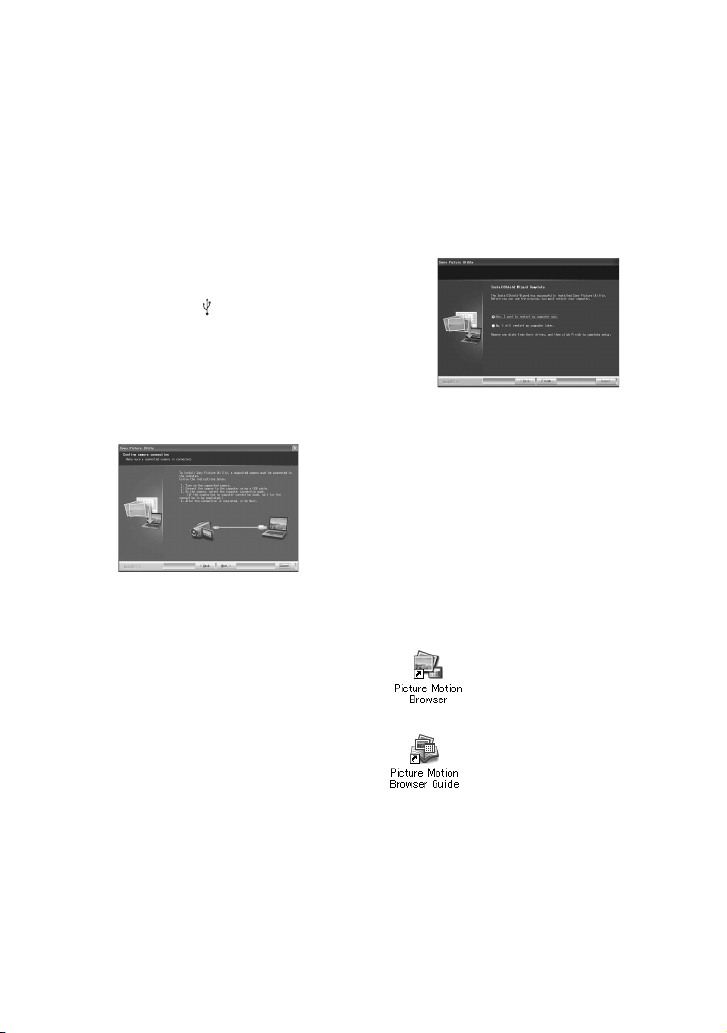
7 Lea el [License Agreement], seleccione [I
accept the terms of the license agreement]
si está de acuerdo y haga clic en [Next].
8 Conecte la videocámara al ordenador
siguiendo los pasos que se indican a
continuación.
1 Conecte el adaptador de CA a la
Handycam Station y a una toma de pared.
2 Coloque la videocámara en la Handycam
Station y deslice el interruptor POWER
para encenderla.
3 Conecte la toma (USB) (pág. 18) de la
Handycam Station al ordenador mediante
el cable USB suministrado.
9 Cuando aparezca [Conectando…] en la
pantalla de la videocámara, haga clic en
[Next] en la pantalla de confirmación de
conexión del ordenador.
b Notas
• Aunque aparezca una pantalla indicando
que debe reiniciarse el ordenador, no es
necesario hacerlo en este momento. Reinicie
el ordenador una vez finalizada la
instalación.
• Es posible que la autenticación tarde un
tiempo.
0 Siga las instrucciones en pantalla para la
instalación del software.
En función del entorno informático,
aparecerá una de las siguientes pantallas de
instalación. Compruebe la pantalla y siga
las instrucciones que aparecen para instalar
el software necesario.
– Sonic UDF Reader*
Software necesario para reconocer un disco
en formato AVCHD
– Windows Media Format 9 Series Runtime
(sólo Windows 2000)
Software necesario para crear un DVD
– Microsoft .NET Framework 1.1*
Software necesario para crear un disco en
formato AVCHD
– Microsoft DirectX 9.0c*
Software necesario para manipular películas
* Sólo Windows 2000, Windows XP
qa Reinicie el ordenador si se le solicita para
finalizar la instalación.
qs Extraiga el CD-ROM de la unidad de disco
del ordenador.
x Funcionamiento del software Picture
Motion Browser
Una vez instalado el software, aparecerán
en el escritorio iconos de acceso directo a
“Picture Motion Browser” y la “Guía de
Picture Motion Browser”.
Para obtener más información sobre el
funcionamiento básico de “Picture Motion
Browser”, consulte la “Guía de Picture
Motion Browser”.
Haga doble clic para iniciar
“Picture Motion Browser”.
Haga doble clic para iniciar la
“Guía de Picture Motion
Browser”.
x Conexión de la videocámara a un
ordenador
Para conectar la videocámara a un
ordenador, siga los pasos que se indican a
continuación.
1 Conecte el adaptador de CA a la Handycam
Station y a una toma de pared.
28
ES

2 Coloque la videocámara en la Handycam
Station y deslice el interruptor POWER
para encender la videocámara.
3 Conecte la toma (USB) (pág. 18) de la
Handycam Station al ordenador mediante
el cable USB suministrado.
La pantalla [SELEC.USB] aparece en la
videocámara. Toque el elemento que desea
utilizar en la pantalla.
z Sugerencias
• Si la pantalla [SELEC.USB] no aparece, toque
(HOME) t (OTROS) t
[ORDENADOR].
Conexión recomendada con cable
USB
Para garantizar el funcionamiento correcto
de la videocámara, conecte la videocámara
a un ordenador del siguiente modo.
• Conecte los puertos USB de la Handycam
Station y de un ordenador mediante el cable
USB. No conecte ningún otro dispositivo a los
demás puertos USB de un ordenador.
• Si conecta la videocámara a un ordenador que
tiene conectados un teclado USB y un ratón
USB como equipamiento estándar, conecte la
Handycam Station a otro puerto USB mediante
el cable USB.
b Notas
• No se garantiza el funcionamiento si hay varios
dispositivos USB conectados a un ordenador.
• Asegúrese de conectar el cable USB a un puerto
USB. No se garantiza el funcionamiento si se
conecta el cable USB a un ordenador a través de
un teclado USB o concentrador USB.
Para desconectar el cable USB
1 Haga clic en el icono [Unplug or eject
hardware] de la bandeja de tareas situada
en la esquina inferior derecha del
escritorio.
2 Haga clic en [Safely remove USB Mass
Storage Device].
3 Haga clic en [OK] (sólo Windows 2000).
4 Toque [FIN] en la pantalla de la
videocámara.
5 Toque [SÍ] en la pantalla de la
videocámara.
6 Desconecte el cable USB de la Handycam
Station y del ordenador.
b Notas
• No desconecte el cable USB si el indicador de
acceso está encendido.
• Antes de apagar la videocámara, desconecte el
cable USB según los procedimientos
correspondientes descritos anteriormente.
• Desconecte el cable USB según los
procedimientos correspondientes descritos
anteriormente. De lo contrario, es posible que
los archivos almacenados en el “Memory Stick
PRO Duo” no se actualicen correctamente.
Además, si no desconecta correctamente el
cable USB, es posible que el “Memory Stick
PRO Duo” no funcione como es debido.
Uso con un ordenador
ES
29

Solución de problemas
Solución de problemas
Si surge algún problema al utilizar la
videocámara, consulte la tabla siguiente
para solucionarlo. Si el problema persiste,
desconecte la fuente de alimentación y
póngase en contacto con su distribuidor de
Sony.
Los elementos de menú aparecen
atenuados.
• Existen algunas funciones que no se
pueden activar de manera simultánea.
Para obtener más información, consulte
la “Guía práctica de Handycam” (PDF).
La videocámara no se enciende.
• Instale una batería cargada en la
videocámara (pág. 6).
• Conecte la clavija del adaptador de CA
a la toma de la pared (pág. 6).
• Coloque correctamente la videocámara
en la Handycam Station (pág. 6).
La videocámara no funciona aun
cuando la alimentación está
activada.
• Después de encender la videocámara,
ésta tarda unos cuantos segundos en
estar lista para tomar imágenes. No se
trata de un fallo de funcionamiento.
• Desconecte el adaptador de CA de la
toma de pared o extraiga la batería y
vuelva a conectarlos transcurrido
aproximadamente 1 minuto. Si las
funciones siguen sin activarse, pulse el
botón RESET (pág. 17) con la ayuda de
un objeto puntiagudo. (Si pulsa el botón
RESET, se restablecerán todos los
ajustes, incluido el reloj.)
Los botones no funcionan.
• Durante el funcionamiento en modo
Easy Handycam, los botones y
funciones disponibles son limitados.
Cancele el modo Easy Handycam. Para
obtener más información sobre el modo
Easy Handycam, consulte la “Guía
práctica de Handycam” (PDF).
La videocámara se calienta.
• Esto se debe a que ha estado encendida
durante mucho tiempo. No se trata de
un fallo de funcionamiento.
La alimentación se desconecta
repentinamente.
• Si no utiliza la videocámara durante
aproximadamente 5 minutos, ésta se
apagará automáticamente (APAGADO
AUTO). Cambie el ajuste de
[APAGADO AUTO], conecte de
nuevo la alimentación o utilice el
adaptador de CA.
• Cargue la batería (pág. 6).
Al pulsar START/STOP o PHOTO no
se graban imágenes.
• Se muestra la pantalla de reproducción.
Ajuste el interruptor POWER en
(Película) o (Imágenes fijas)
(pág. 11).
• La videocámara graba en el “Memory
Stick PRO Duo” la imagen que acaba
de tomar. No se pueden realizar nuevas
grabaciones durante este período.
• El “Memory Stick PRO Duo” está
lleno. Utilice un “Memory Stick PRO
Duo” nuevo o formatee el “Memory
Stick PRO Duo”. O bien, borre las
imágenes innecesarias (pág. 24).
• El número total de escenas de película
o imágenes fijas supera la capacidad de
grabación de la videocámara. Borre las
imágenes innecesarias (pág. 24).
No se puede instalar el software
“Picture Motion Browser”.
• Compruebe el entorno informático
necesario para instalar el software
“Picture Motion Browser”.
• Instale “Picture Motion Browser”
siguiendo el orden indicado (pág. 27).
“Picture Motion Browser” no
funciona correctamente.
• Finalice “Picture Motion Browser” y
reinicie el ordenador.
30
ES
